デスクトップから気が付くと、「ショートカットが消えていた!」ということはありませんか?
よく使うソフトのショートカットだと、なおさら困ったりしますよね。
今回は、デスクトップの上でのショートカット作成方法についてお伝えします!
もくじ
スタート画面からかんたん!ショートカットアイコンを作成する手順
- スタートボタンをクリックし、ソフトの一覧からアイコンを復活させたいソフトを探す
- ソフトを見つけたら、ソフトの名前のところでマウスの左ボタンを長押ししながら、デスクトップ画面へ持っていく
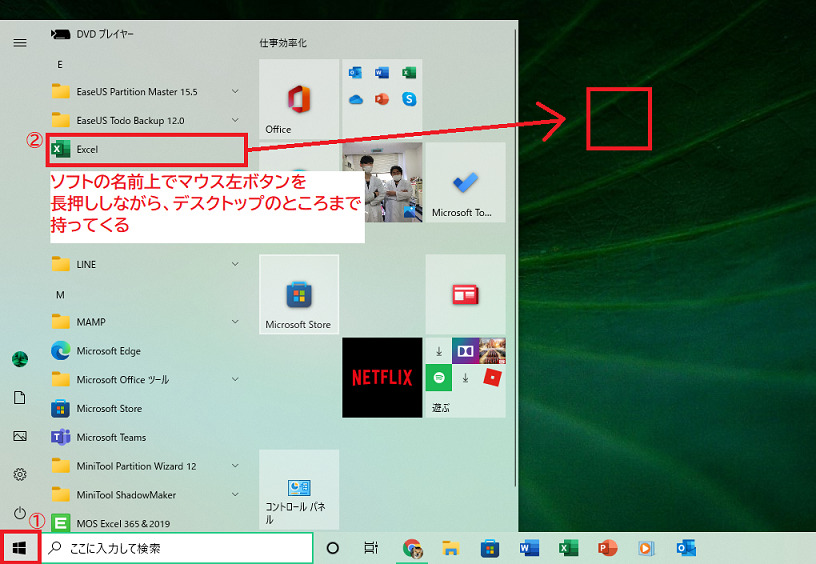
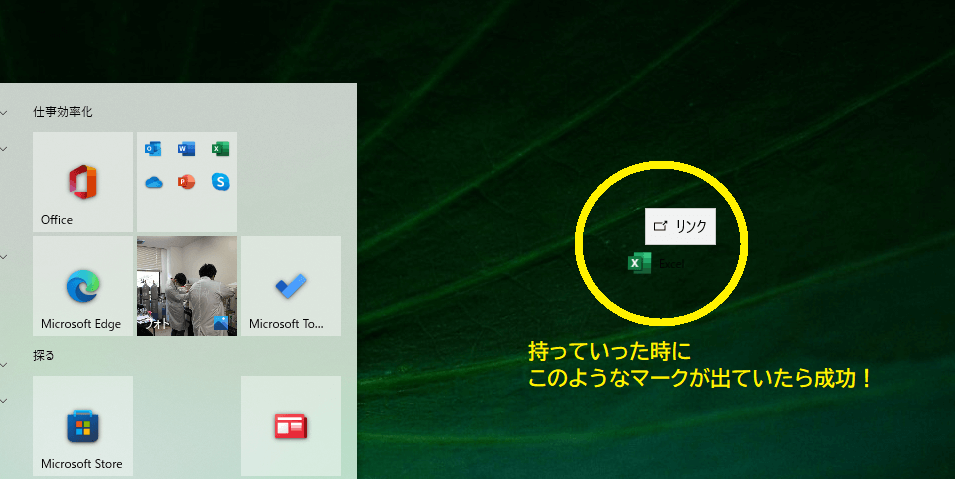
全部消えてしまった場合は
全て消えてしまっている場合は、本当にすべて削除されてしまったのではなく、「見えなく」なっている可能性があります。
この場合は、消えているのか、それとも見えないだけなのかをしっかりと確認しましょう。
- デスクトップ内の何もないところ(空白地帯ならどこでもOK)で右クリック
- 出てきた一覧の中から一番上の「表示」のところへマウスの矢印を持っていく
- さらに一覧が出てくるのでその中の「デスクトップアイコンの表示」にチェックが入っているかどうかを見る
これでもしチェックが入っているのならば、完全にアイコンすべてが消えてしまったと言えます。
しかし、チェックが入っていない場合は、「デスクトップアイコンの表示」をクリックすることで、見えなくなっていたデスクトップアイコンたちを表示することができます。
デスクトップ外にあることも
「ゴミ箱をさがしてもない…」
「デスクトップアイコンの表示もONになっているのに…」
という場合、疑ってみるべきは「デスクトップ外」にあるかどうか、ということ。
滅多には起こりえないですが、稀に起こりうるらしいのです。
一体どういうことかと言いますと、私たちが普段見ているデスクトップの「画面外」というエリアが存在する、ということです。
そのエリアにうっかりアイコンが入り込んでしまったり、ひどい場合にはインターネットで見ていた画面が子供のいたずらでデスクトップ内に戻ってこなくなったという事例もあります。
特にアイコンはそもそもサイズが小さいので、手動で戻すというのができません。
そんな場合は「アイコンの自動整列」という機能を使うと、デスクトップ外にあるアイコンも戻すことができます。
手順は以下の通りです。
- デスクトップ内の何もないところ(空白地帯ならどこでもOK)で右クリック
- 出てきた一覧の中から一番上の「表示」のところへマウスの矢印を持っていく
- さらに出てきた一覧の中に「アイコンの自動整列」というものがあるのでクリックする
これだけで、デスクトップ外のアイコンをデスクトップ内へ戻してくることができます。
ただ、このままではあくまで「自動整列」の機能がかかっているので、自分の好きな順番に並べ替えることができません。
アイコンの数が増えるたびに、勝手に自動整列がされてしまいます。
そのため、自分の好きなように並び替えられたい方は、最後に「アイコンの自動整列」の機能をOFFにしておくといいでしょう。
消えたアイコンはどこへ?
これは、ソフトのアイコン、インターネットのサイトのアイコンなど、アイコンの種類を問わず復元できますので、試してみてください。
アプリケーションのアイコンなら復活はできる
先ほどご紹介したように、アプリケーション、またはソフトウェアのアイコンなら簡単に復活させることができます。
そのアプリケーションをパソコンの中から完全に削除をしていない限り、何度でもアイコンを復活させることができます。
なぜなら、デスクトップ上にある「アプリケーションのアイコン」は、アプリケーションそのものではないからです。
どういう意味かといいますと、「アプリケーションが保存されている場所=デスクトップのアイコン」ではない、ということです。
ですので、パソコン内から消去されていない限りは何度でも復活をさせることができます。
ウェブページのアイコンは復活できないのか?
- 先ほどご紹介した方法で、該当のブックマークがスタートボタンの画面内にあるかどうか確認。あれば、同じ方法で復元が可能。
- スタートボタンの画面内になければ、再度インターネットブラウザでアイコンに設定していたページを表示、そしてもう一度「ショートカット」として作成をする
の2つです。
よくゴミ箱内を探してみて、それでもない場合は再作成をされるとよいでしょう。



